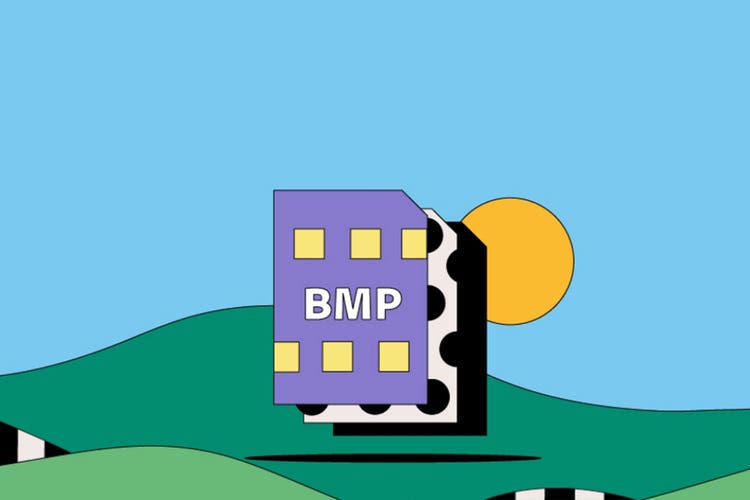FOTOGRAFIE
Fișiere BMP.
Formatul BMP este un fișier raster necomprimat, conceput pentru a afișa imagini de înaltă calitate pe Windows și pentru a stoca fotografii imprimabile. Aflați mai multe despre istoria BMP, cum și de ce este utilizat și avantajele și dezavantajele sale.
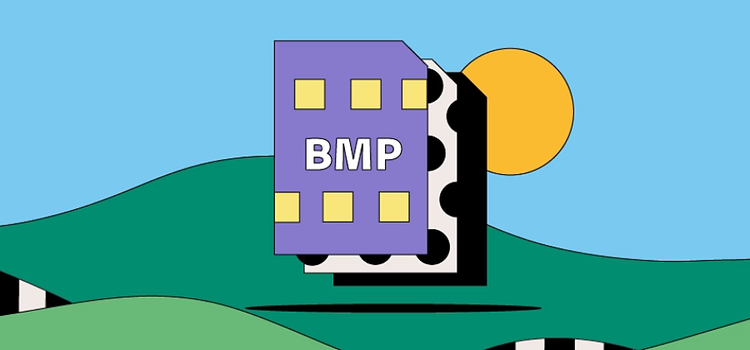
https://main--cc--adobecom.hlx.page/cc-shared/fragments/seo-articles/get-started-notification-blade
Ce este un fișier BMP?
Deși este posibil să vedeți acest format denumit ocazional Device Independent Bitmap (sau DIB), BMP înseamnă bitmap și este de obicei pronunțat bump.
Microsoft a dezvoltat inițial formatul BMP pentru sistemul său de operare Windows, pentru a menține rezoluția imaginilor digitale pe diferite ecrane și dispozitive. Poate stoca imagini bidimensionale fie color, fie alb-negru.
În zilele noastre, fișierele BMP nu mai sunt limitate doar la dispozitivele Windows. Multe dispozitive Mac și Android sunt acum compatibile cu ele. De asemenea, sunt ușor de observat – trebuie doar să fiți atent la extensia de fișier .BMP.
Istoricul fișierului BMP.
În anii 1990, Microsoft a dezvoltat formatul de fișier BMP pentru a permite afișarea datelor de imagine independent de dispozitivele Windows. De ce a contat asta? Odată ce fișierele au putut fi vizualizate pe diferite dispozitive, noul format BMP – care a împiedicat imaginile să devină neclare sau distorsionate – a eliminat necesitatea unui adaptor grafic.
Un fișier BMP conține date necomprimate, ceea ce îl face ideal pentru stocarea și afișarea imaginilor digitale de înaltă calitate. În dezavantaj, această lipsă de compresie creează, în general, dimensiuni mai mari ale fișierelor decât, de exemplu, în cazul JPEG sau GIF. În plus, fotografiile 2D, pictogramele și capturile de ecran funcționează bine cu formatul BMP.
Cum se utilizează fișierele BMP.
Principalele utilizări ale fișierelor BMP includ:
Stocarea fotografiilor digitale de înaltă calitate.
Fișierele BMP vin în format raster, ceea ce înseamnă că imaginile pe care le conțin sunt formate din pixeli. Acest lucru permite fișierelor BMP să stocheze imagini cu o gamă largă de culori și detalii, făcându-le ideale pentru fotografii digitale 2D de înaltă calitate. Și, deoarece sunt în general necomprimate, fișierele BMP pot gestiona niveluri ridicate de date de imagine.
Susținerea procesului de imprimare a fotografiilor.
Din aceleași motive pentru care fișierele BMP sunt excelente pentru stocarea fotografiilor, ele sunt, de asemenea, o opțiune bună atunci când doriți să imprimați fotografii complicate, pline de culoare. Spre deosebire de JPEG, care comprimă datele fișierului imagine, BMP nu pierde date de fiecare dată când editați și salvați.
Avantajele și dezavantajele fișierelor BMP.
Înainte de a decide să utilizați formatul de fișier imagine BMP, luați în considerare avantajele și dezavantajele acestuia.
Avantajele fișierului BMP.
- Fiecare BMP este independent de dispozitiv, ceea ce înseamnă că poate fi stocat și afișat pe diferite dispozitive și ecrane fără a pierde din calitate.
- Formatul BMP este extrem de versatil – poate gestiona mai multe adâncimi de culoare, profiluri și canale alfa. De asemenea, poate suporta compresia datelor.
- Fișierele BMP sunt compatibile cu numeroase browsere web și tipuri de software. Adobe Photoshop este doar unul dintre programele de editare a imaginilor care acceptă acest format de fișier.
Dezavantajele fișierului BMP.
- Unii consideră formatul de fișier BMP depășit, deoarece a fost conceput pentru aplicații desktop Windows mai vechi, înainte ca dispozitivele mobile Android și Apple să devină populare.
- Fișierele BMP necomprimate pot avea dimensiuni mult mai mari decât fișierele JPEG și PNG, ceea ce face mai dificilă partajarea acestora. De asemenea, pot fi prea mari pentru a fi utilizate pe site-uri web sau pentru a fi stocate pe hard disk-uri care nu au mult spațiu suplimentar disponibil.
- Fișierele BMP pot conține doar imagini RGB, un detaliu de reținut dacă lucrați în mod regulat în CMYK
Cum se deschide un fișier BMP.
Puteți deschide fișiere BMP fie pe PC, fie pe Mac cu un software extern, cum ar fi Adobe Creative Cloud.
Dacă utilizați un PC sau un Mac, începeți prin a deschide folderul cu fișierul BMP pe care doriți să îl utilizați. Faceți clic dreapta pe numele fișierului și apoi treceți cu mouse-ul peste opțiunea Deschidere cu. Apoi puteți alege din orice număr de aplicații pentru a afișa fișierul BMP. Acestea pot include Adobe Photoshop, Windows Photos, Apple Photos și multe altele.
Cum se creează și se editează un fișier BMP.
Puteți crea și edita un fișier BMP în Photoshop în doar câțiva pași simpli:
- După ce lucrați la o nouă imagine sau editați un fișier existent în Photoshop, faceți clic pe Fișier, apoi pe Salvare ca.
- Selectați BMP din meniul Format.
- Alegeți un nume și o locație pentru noul fișier BMP, apoi faceți clic pe Salvare.
- Accesați caseta de dialog Opțiuni BMP pentru opțiuni de editare și salvare mai avansate.